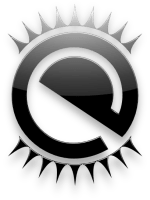De vez en cuando, aquí en MakeTechEasier, nos gusta echar un vistazo a cómo están las cosas con el administrador de ventanas Enlightenment, notoriamente aún en desarrollo. Digo «notorio» porque la versión 0.17 (en adelante llamada E17) ha estado en desarrollo durante casi 10 años, tiempo suficiente para invitar a una buena cantidad de analogías con Duke Nukem Forever. Si bien algunos se cansaron de esperar y solo piensan en E17 como un vaporware, el hecho es que ha estado progresando todo el tiempo. Progreso lento, claro, pero progreso al fin y al cabo. En estos días, E17, aunque no está completo, sigue siendo un escritorio muy elegante y potente con algunos gráficos y efectos hermosos. Hoy cubriremos cómo instalar E17 en un sistema estándar Ubuntu 9.10 (Karmic Koala).
Obtener E17
En la terminal, abra el archivo /etc/apt/sources.list con el siguiente comando:
sudo gedit /etc/apt/sources.list
Agregue el siguiente repositorio al final del archivo.
# E17 repo for Karmic deb https://packages.enlightenment.org/ubuntu karmic main extras
Guarde y cierre el archivo. Escriba los siguientes comandos para instalar E17:
wget https://packages.enlightenment.org/repo.key -O - | sudo apt-key add - sudo apt-get update sudo apt-get install e17
Eso hará la instalación base con todas las dependencias necesarias. Sin embargo, hay un poco más que le gustaría agregar, como varios módulos para mejorar la experiencia del usuario E17. Recomiendo emodule-bling, emodule-net y emodule-cpu. Si desea hacer todo lo posible e instalar TODOS los módulos opcionales, intente instalar emodules-all.
Correr
Ahora que está instalado, es hora de probar el E17. Puede elegirlo cerrando sesión en su sesión actual de Gnome y eligiendo Enlightenment en el cuadro desplegable Sesiones en la parte inferior de la pantalla de inicio de sesión de GDM. El GDM de Karmic parece un poco extraño exactamente cuando muestra ese cuadro desplegable. Para mí, parece funcionar una vez que he seleccionado mi nombre de usuario pero antes de ingresar la contraseña.
Una de las cosas más inusuales del paquete E17 actual es que viene con un asistente de configuración inicial. Son solo algunas opciones para asegurarse de que el escritorio esté configurado correctamente en la primera ejecución.
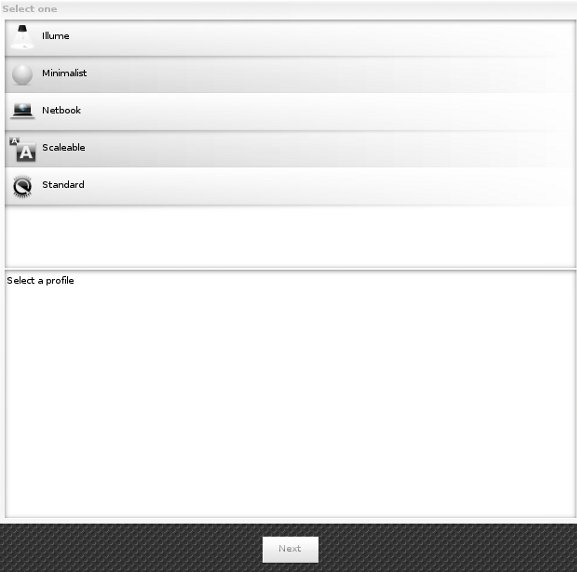
Una vez que haya terminado con el asistente, debería tener su escritorio básico en funcionamiento.
personalización
Aquí es donde comienza la verdadera diversión. Para empezar, repasemos la forma en que E17 maneja cosas como el «dock» y los elementos que contiene. Lo que muchas interfaces de usuario llamarían base o panel, Enlightenment llama estantes. Un estante es un contenedor para otros objetos como lanzadores, menús y applets.
Para cambiar el contenido del estante actual, haga clic derecho en algún espacio vacío. En el menú contextual, verá el estante 1. Elija Configuración del estante y tendrá opciones de ubicación. Como usuario de WindowMaker desde hace mucho tiempo, moví mi estante para ocupar el borde más a la derecha de la pantalla. Elija Avanzado para obtener más opciones de ubicación, o elija Establecer contenido para comenzar a agregar/eliminar/reorganizar los elementos en ese estante.
Incluso si instaló emodules-all en el paso anterior, es posible que no vea mucho en la pantalla Establecer contenido. Eso es porque aún no hemos activado esos módulos. Para iniciar y detener cualquier módulo E17, haga clic con el botón izquierdo en el escritorio para abrir el menú principal y seleccione Configuración > Módulos. Desde allí puedes cargar los módulos que quieras. Dependiendo de lo que se supone que debe hacer el módulo en particular, puede tener un efecto inmediato, o simplemente puede brindar otra opción cuando vaya a agregar artículos a sus estantes. Recomiendo usar módulos adicionales con moderación, ya que algunos de ellos no son del todo estables.
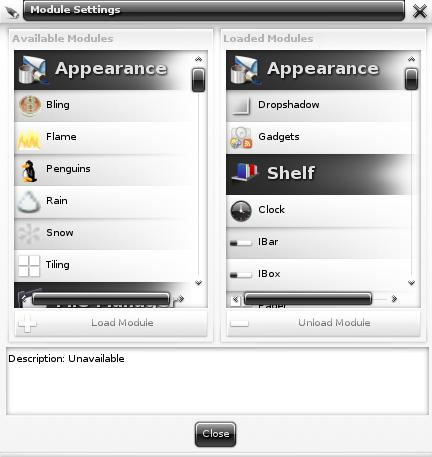
Puede acceder a la herramienta de configuración principal haciendo clic con el botón izquierdo en el escritorio para abrir el menú, donde encontrará Configuración > Panel de configuración. Este panel ofrece una amplia variedad de opciones de configuración, así que tómese su tiempo y explore.
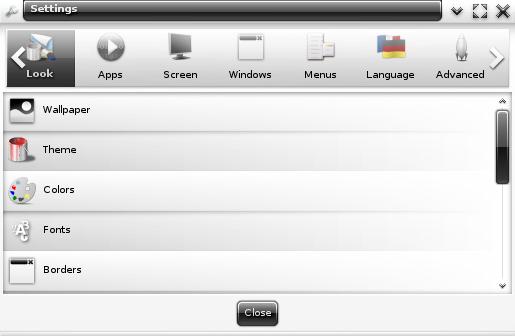
También puede agregar varios dispositivos E17 directamente en el escritorio. Haz clic con el botón izquierdo para volver a abrir el menú, vuelve a Configuración y elige Gadgets. Verá varios gadgets que se pueden incrustar en el escritorio.
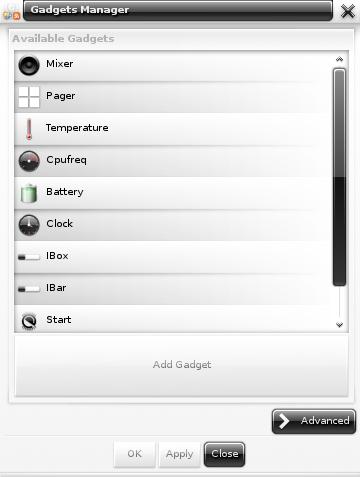
Una vez que sepa cómo trabajar con el Panel de configuración, los gadgets y los módulos, debería estar bien encaminado para construir su computadora de escritorio E17 perfecta.